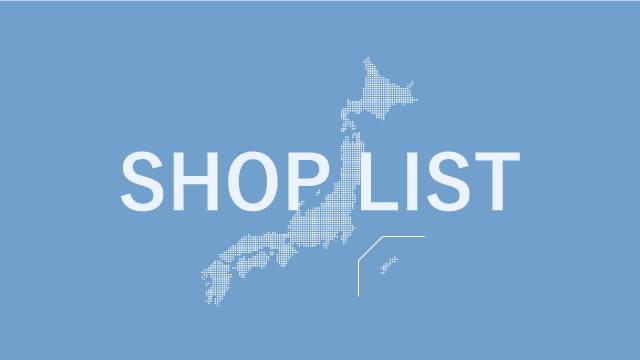※スマートGPSバイクコンピューターはOnelapFitセットアップ並びにアクティベートを予め完了させてください。
※Android版 バージョン1.7.1の画面をキャプチャしています。最新の状態と乖離している場合があります。

ホーム画面の右下アイコンをタップして、マイページに移ります。
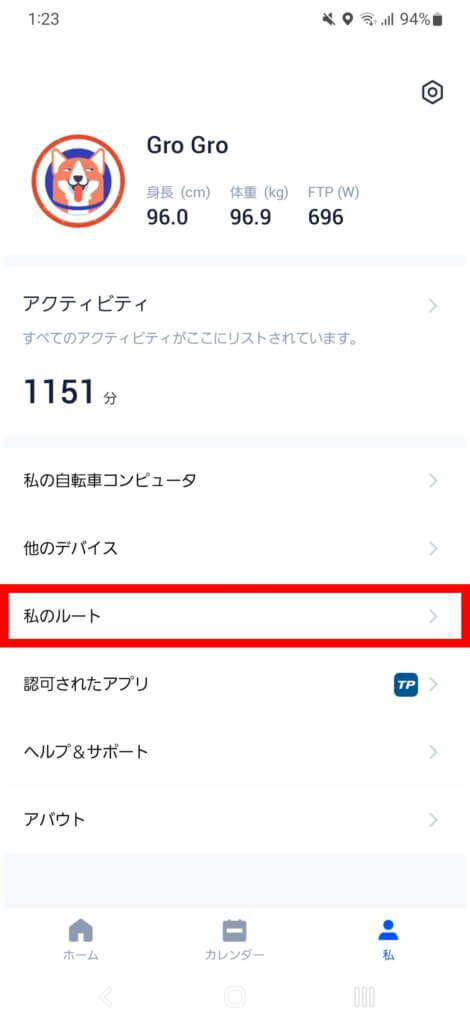
「私のルート」を選択します。
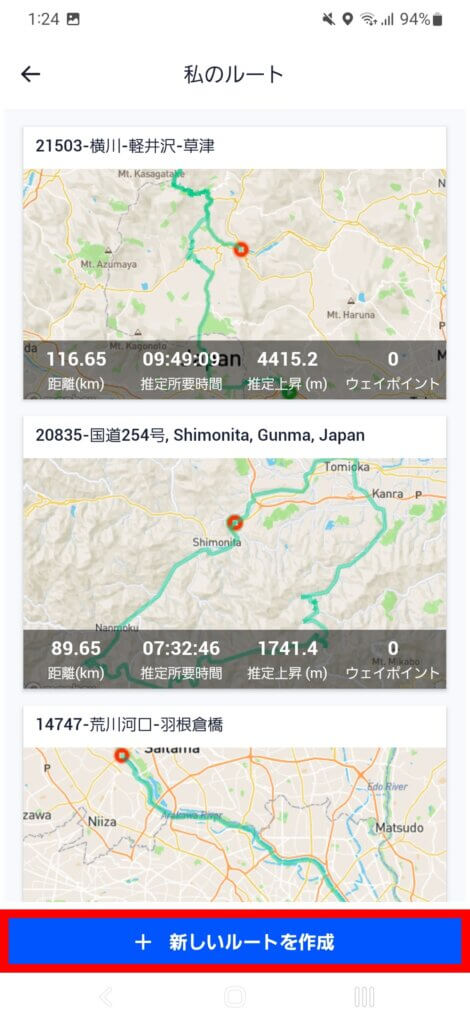
「新しいルートを作成」をタップします。
OnelapFitアプリでルートを作成する場合
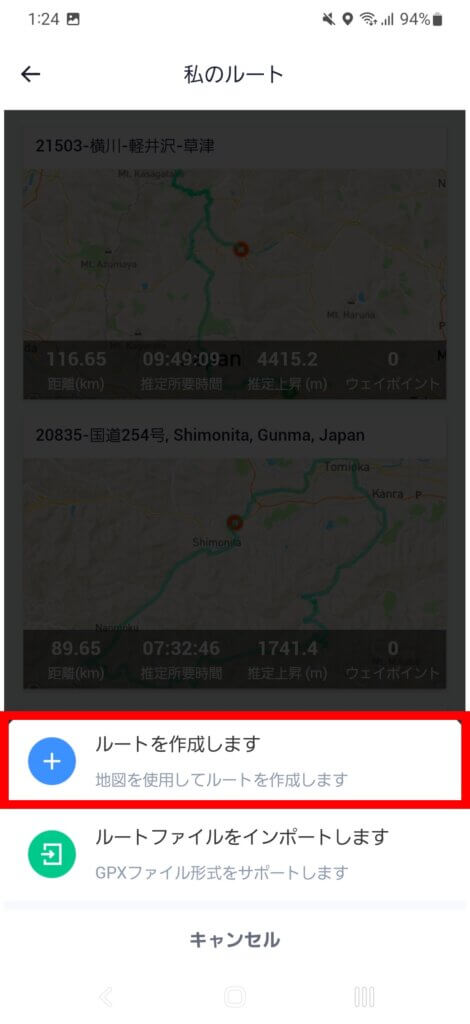
「ルートを作成します」を選択します。
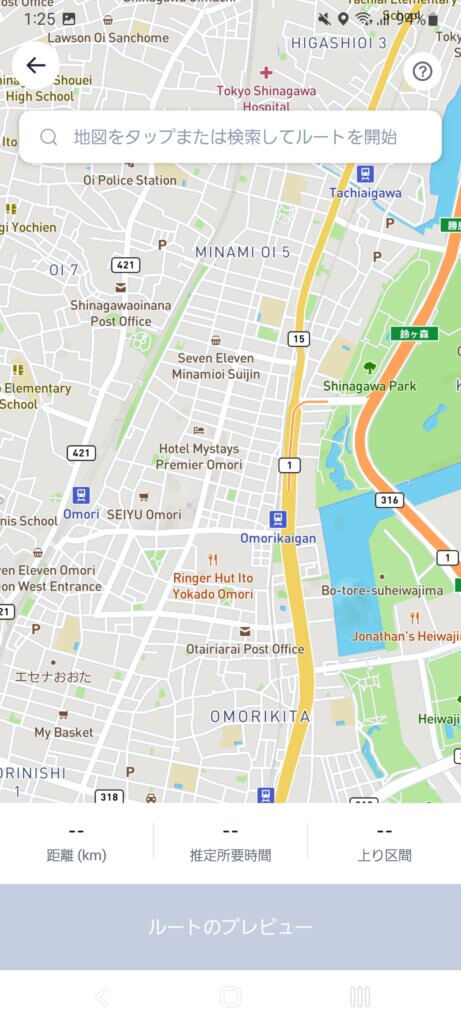
ここではタップで開始地点を設定します。

ピンの場所を設定後、「ルートに追加」をタップします。
ピンの位置を微調整したい場合はスライドで、キャンセルしたいときは「キャンセル」をタップします。
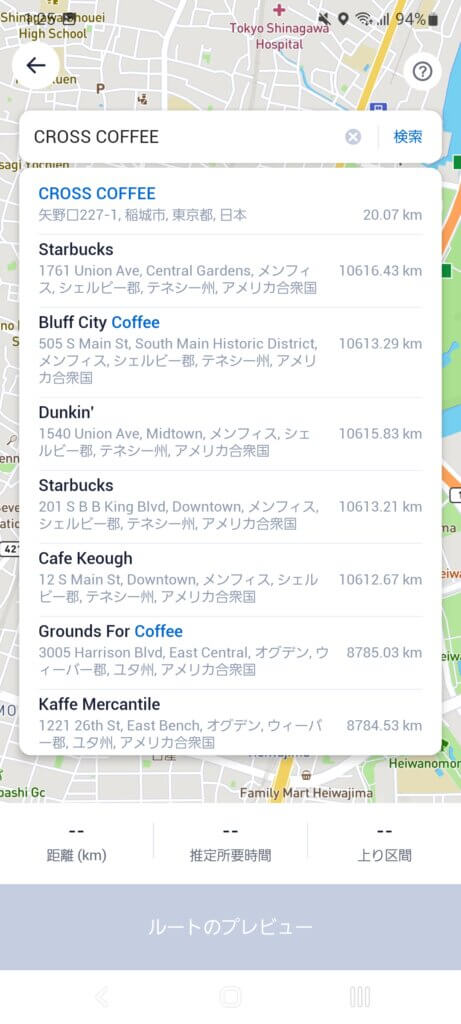
2番目の場所を設定して、ピンを打ちます。
ここでは、検索フォームから設定します。
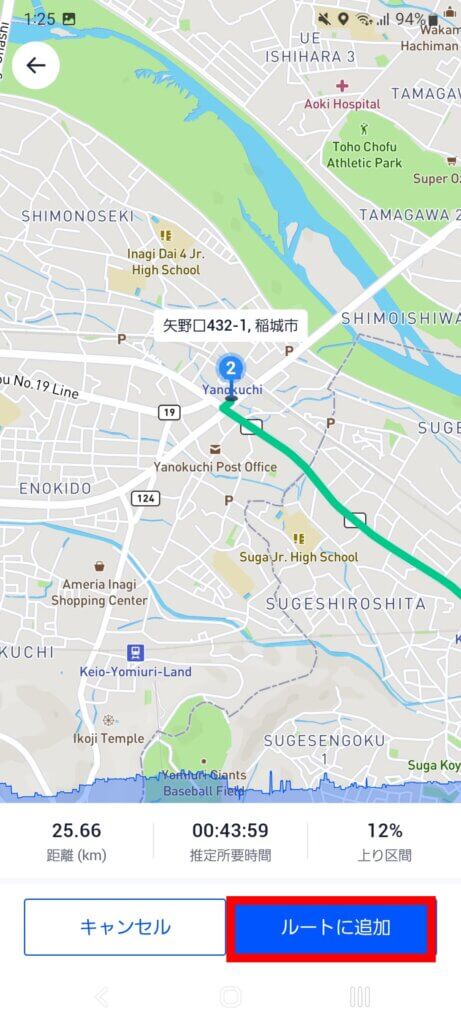
場所を確認し、「ルートに追加」を選択します。
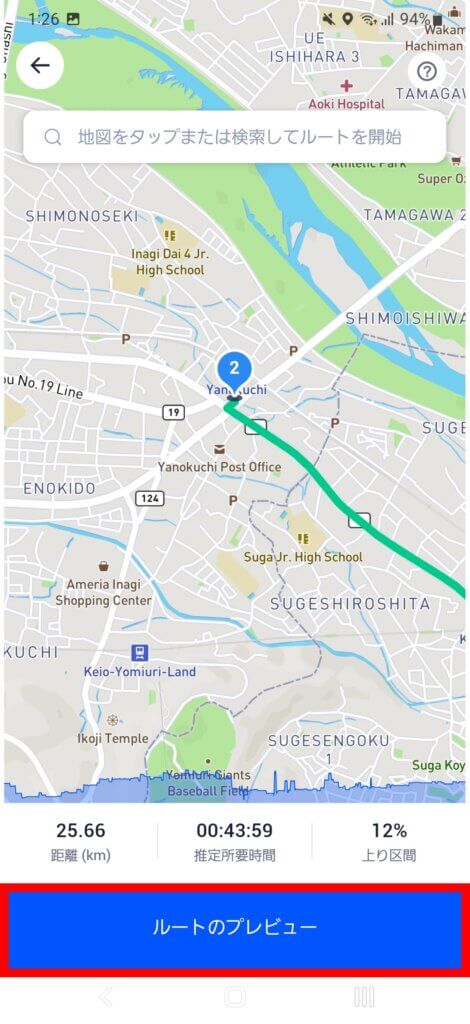
1番目と2番目のピンを基準にルートが作成されました。
ルートを確認したい場合、「ルートのプレビュー」をタップします。
2番目を経由地として更にピンを増やしたい場合は、同様に全手順を繰り返し、3番目以降のピンを設定します。
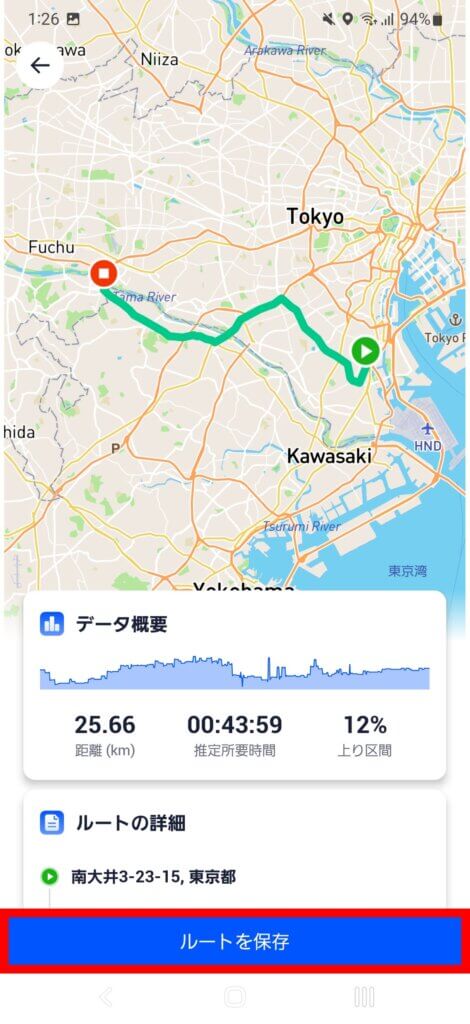
ルートに変更が無ければ、「ルートを保存」をタップします。
ルートが確定となり、データとして保存されます。
GPXファイルを取り込んでルートを作成する場合
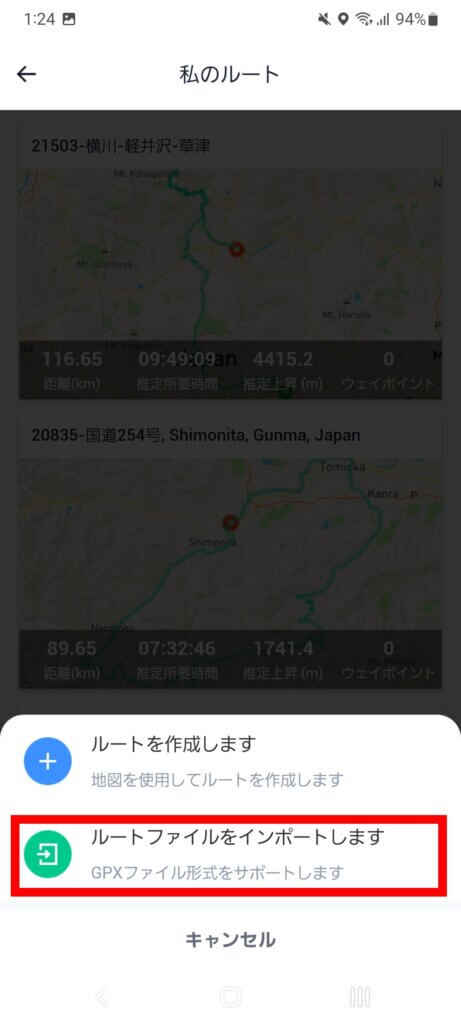
「ルートファイルをインポートします」を選択します。
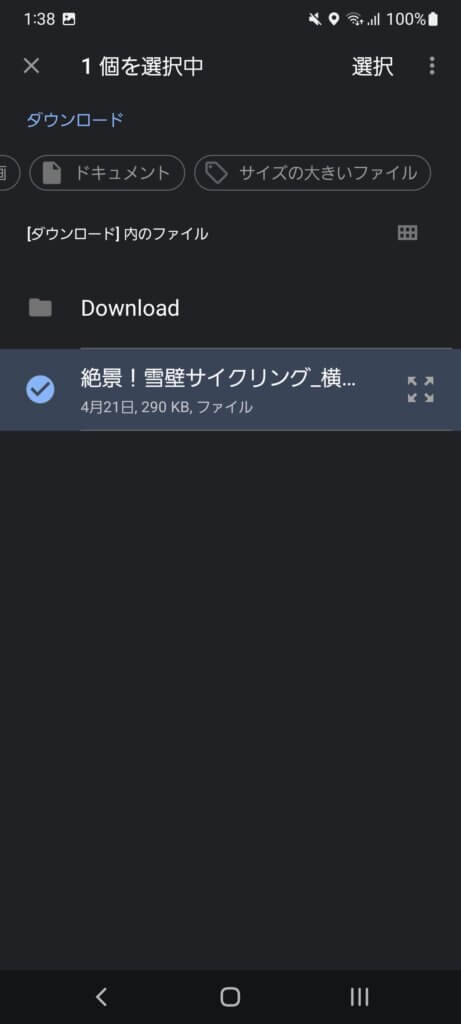
用意してあるGPXファイルを選択します。
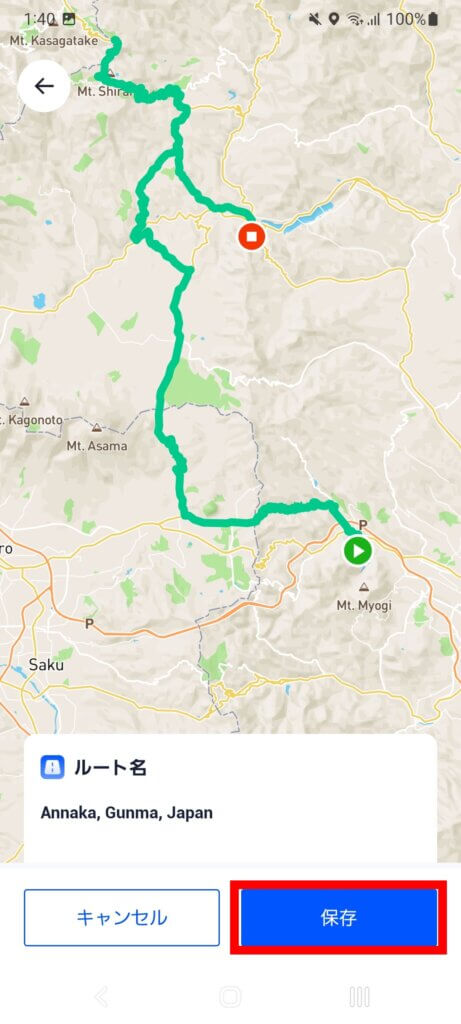
ルートが正しく表示されている事を確認し、「保存」を選択します。
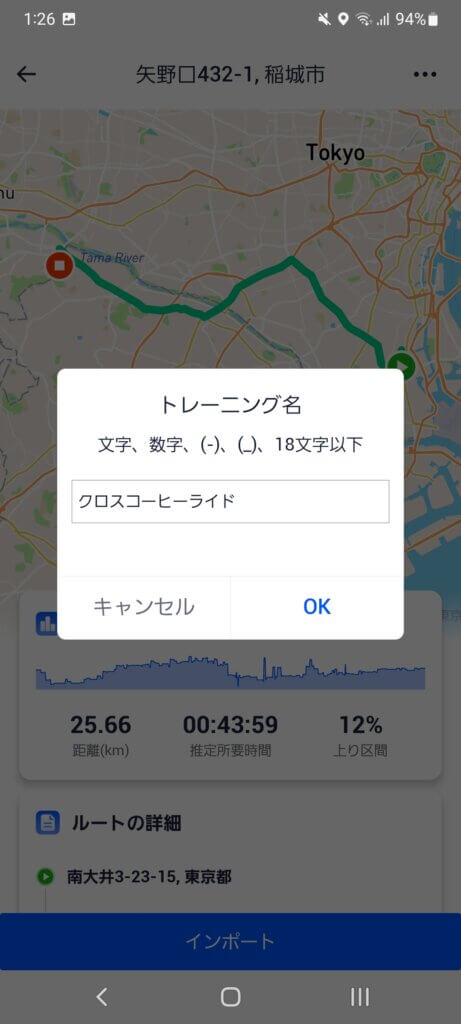
作成されたルートは適宜名前を変更してください。
前手順で作成したルートを取り込みます。
スマートフォンとスマートGPSバイクコンピューターを接続状態にしてください。
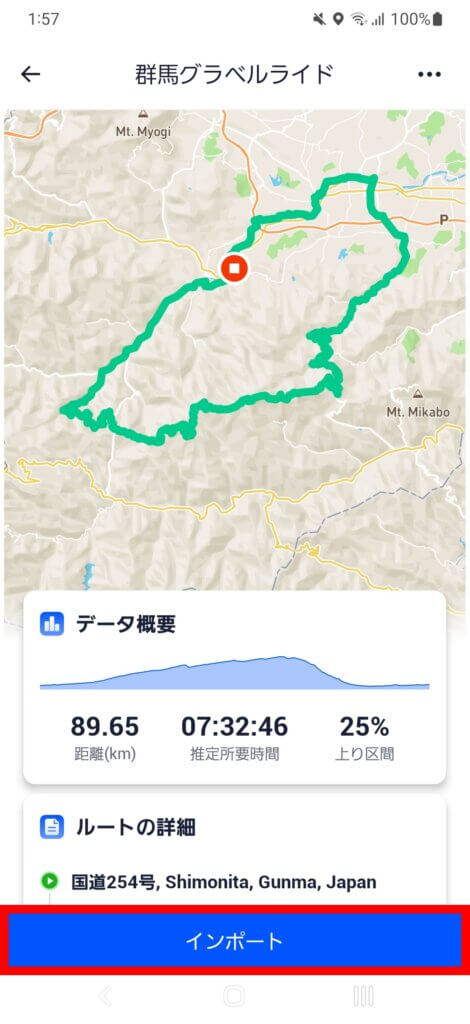
OnelapFitアプリで取り込みたいルートを開き、「インポート」を選択します。
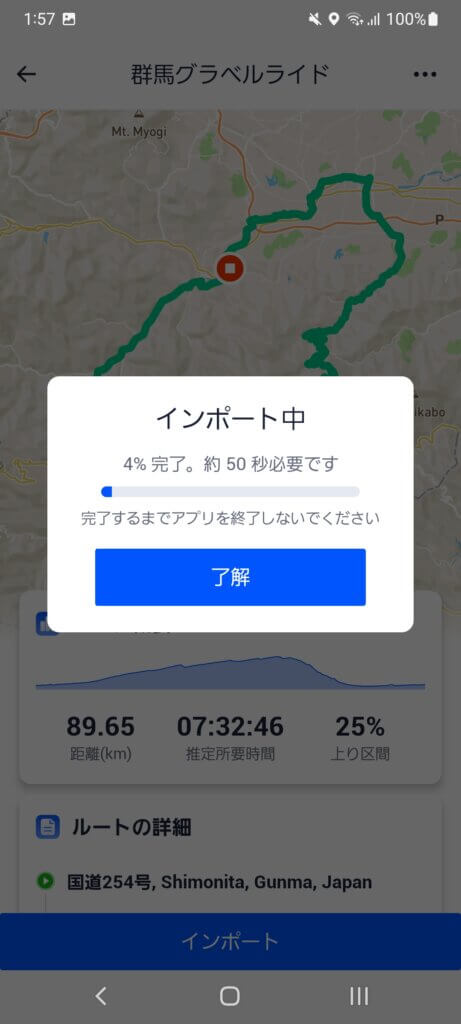
インポートが開始します。終了までそのままお待ちください。
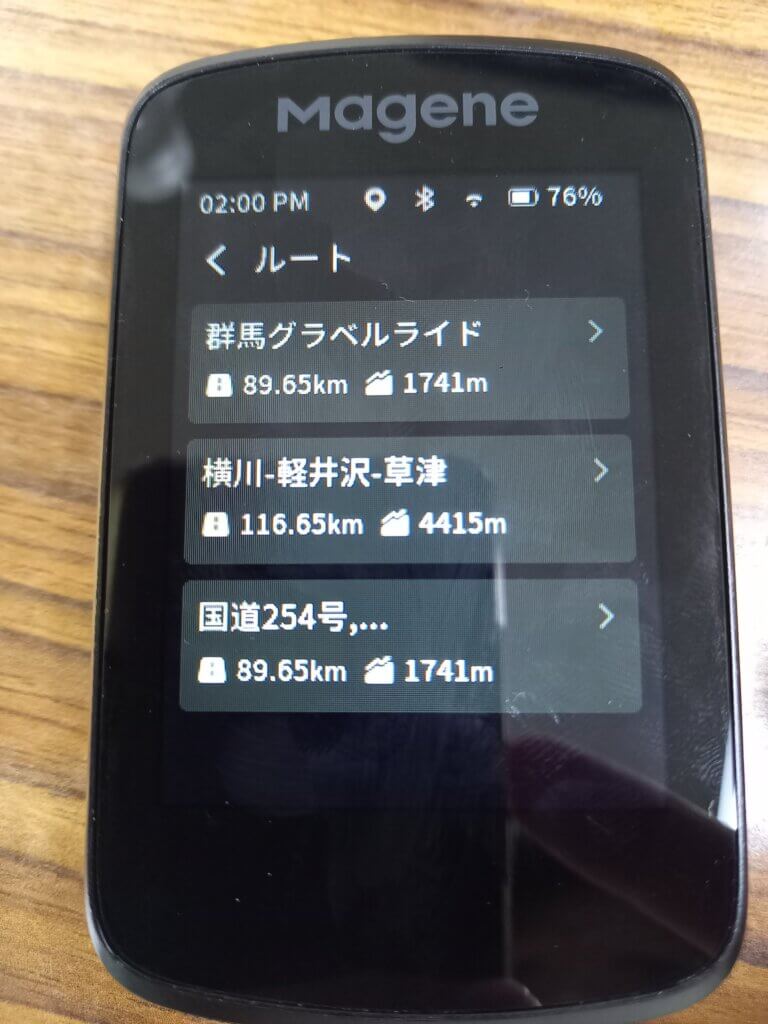
インポート完了後、ルートが取り込まれていれば作業は終了です。